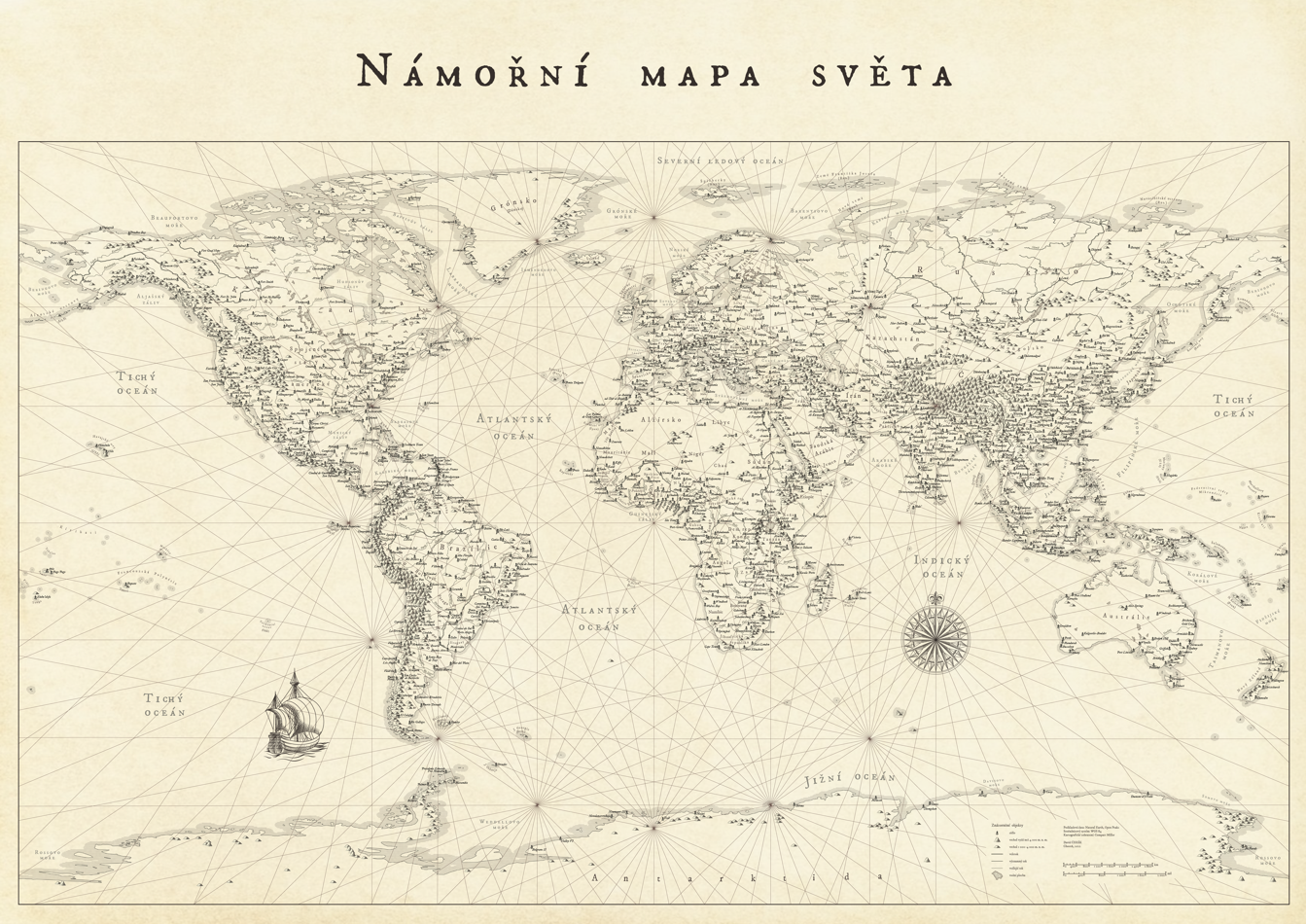Vintage maps
Svět – 16. století
Desktop style od: David Čihák
Vytvořeno: 10. 2. 2023
Klíčová slova: portolán, 16. století, svět
Zdroje: David Rumsey Map Collection
Zdroje dat: Natural Earth
Popis mapy
Mapa je inspirována tzv. portolány a vývojově pokročilejšími kompasovými mapami, které při svých výpravách používali mořeplavci. Počátek jejich tvorby sahá až k přelomu 13. a 14. století, hojně se využívali jako námořní navigační mapy i při objevování nových území a k těmto účelům sloužily ještě v průběhu 18. století. Jejich nedílnou součástí byly směrové nebo též kompasové růžice, z jejíchž středu byly vedeny paprsčitě uspořádané linie, které reprezentovaly 16, resp. 32 hlavních směrů.
Zdroji prostorových dat se pro tuto mapu staly bodové vrstvy sídel a výškových kót, liniová vrstva vodních toků a polygonové vrstvy vodních ploch a plochy souše ze sady Natural Earth. Samozřejmě lze využít i jiné zdroje, nebo si vytvořit vlastní, tak jako to provedl autor této práce v případě bodové vrstvy kót, která byla pro potřeby mapy málo podrobná. Pro popis mapy byl zvolen font IM FELL DW Pica, který je možné stáhnout například zde. Směrová růžice, vytvořená v grafickém editoru, byla inspirována růžicemi na mapě západní Afriky z roku 1595. Stejným způsobem vznikla kresba lodi, jejíž předlohou byla mapa Paola Forlaniho z roku 1568. Obě mapy je možné stáhnout v plném rozlišení na stránkách David Rumsey Map Collection.
Více se o směrových růžicích, ale i o celém postupu zpracování mapy (včetně použitých nástrojů a jejich nastavení), dozvíte v textu práce.
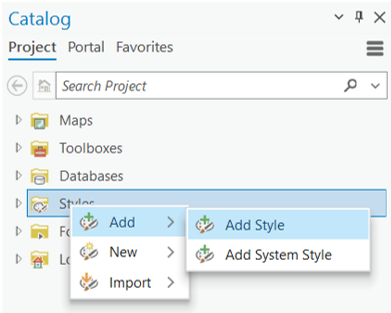
Obr. 1 – Import stylu
Manuál pro ArcGIS Pro
Vytvořené symboly měst, kopečků a dalších prvků si můžete stáhnout v podobě stylu do ArcGIS Pro nebo spolu s historizujícími doplňky (např. kresba lodě, kompasové růžice) jako vektorové soubory ve formátu SVG. Styl však kromě samotných znaků obsahuje také jejich přednastavené vlastnosti, a to i liniových a plošných znaků, které jako SVG soubory nejsou k dispozici. Import stylu do ArcGIS Pro je snadný (viz obrázek 1). V oddílu Catalog stačí kliknout pravým tlačítkem myši na Styles, poté najet myší nad Add, kliknout na Add Style a z adresáře vybrat příslušný soubor.
Po importu stylu do prostředí ArcGIS Pro lze tyto vizuály aplikovat na data prostřednictvím Symbology. Pravým tlačítkem myši klikněte na datovou vrstvu, levým klikněte na Symbology a na výchozí symbol. Otevře se Gallery, ve které si v rámci přidaného stylu vyberete příslušný znak. Vlastnosti znaků pro tuto mapu jsou nastaveny na měřítko 1 : 35 000 000. Pro výrazně menší či větší měřítko mapy bude třeba změnit minimálně velikost symbolu, popřípadě další vlastnosti. To lze provést pomocí Properties v záložce Symbology.
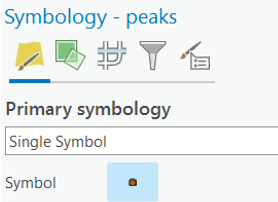
Obr. 2 – Výchozí symbol
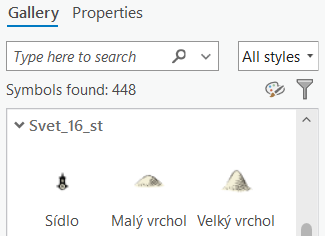
Obr. 3 – Aplikace symbolu
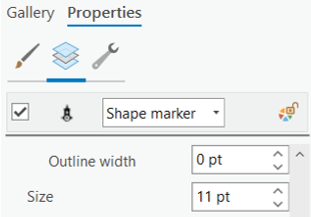
Obr. 4 – Vlastnosti symbolu
V okamžiku, kdy budete se svým mapovým polem spokojeni, můžete přistoupit k tvorbě výsledného rozvržení (klik na Insert -> New Layout) s kompozičními prvky. Grafické měřítko, které je součástí staženého stylu, lze do rozvržení přidat pomocí tlačítka Scale Bar (v rámci layoutu klik na záložku Insert, poté na tlačítko Scale Bar a z rozbalené nabídky vybrat měřítko „Svet_16_st“). Dále je do mapy možné přidat grafické doplňky jakými jsou kresby lodí, kompasové růžice nebo paprsčitou síť linií jaké bývaly vykreslovány na portolánových mapách. Tyto SVG soubory lze přidat do mapového layoutu v prostředí GIS (v rámci layoutu klik na záložku Insert a poté na ikonu obrázku – Picture), nebo v případě grafického postprocesingu až v grafickém editoru.

Obr. 5 – Přidání měřítka a obrázku do layoutu
Grafická úprava se doporučuje především kvůli překrývajícím se kopečkům. Bohužel, autor práce zatím nenašel způsob, který by tento problém ošetřil v prostředí GIS (pokud by někdo takový způsob nalezl, neváhejte kontaktovat autora práce prostřednictvím emailu). Grafickou úpravu lze provést například v open-source softwaru Inkscape nebo v komerčním programu Adobe Illustrator. U druhého softwaru lze použít plugin ArcGIS Maps for Adobe Creative Cloud, který mj. reflektuje strukturu datových vrstev, nebo lze jednotlivé vrstvy vyexportovat jako PDF soubory a v grafickém editoru z nich znovu sestavit mapu. Jednotlivé kopečky lze v rámci jejich vrstvy přesouvat do popředí či do pozadí (Uspořádat -> Zcela dozadu / Zcela dopředu). Kromě toho je možné zde upravit barevné provedení znaků apod.